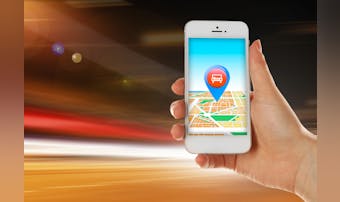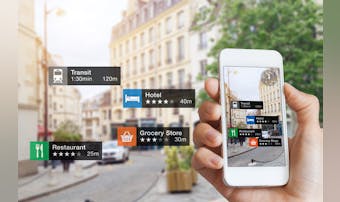リモートデスクトップアプリのおすすめ8選。仕事で使える便利なアプリとは
そもそも、リモートデスクトップアプリとは?使用するメリットを解説
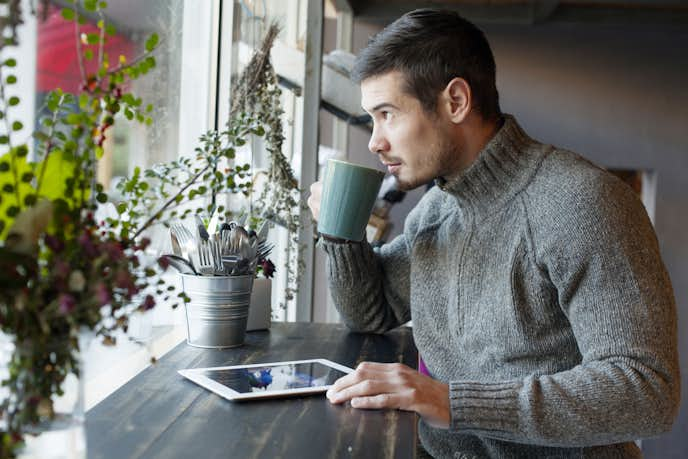
リモートデスクトップアプリとは、外出先から自宅にあるパソコンに遠隔操作できるアプリのことです。
場所を問わずに作業できるため、効率的に業務を行えるというメリットがあります。
「テレワーク」「リモートワーク」などといった言葉がよく使われるようになってきた今、活躍すること間違いなしのアプリと言えるでしょう。
ただし、パソコンとスマホどちらもダウンロードする必要あり!
とても便利なアプリですが、スマホだけでなくパソコンでもダウンロードする必要があるので注意しましょう。
遠隔操作したいパソコンの「コンピューター名」や「ユーザー名」、「パスワード」などが必要で、事前に準備すべきことがいくつかあります。
ダウンロードしたらすぐに使えるという訳ではないので、前もって準備するようにしましょう。
リモートデスクトップアプリの選び方|ダウンロード前に確認すべき点とは
ここからは、リモートデスクトップアプリの選び方についてご紹介します。
仕事などで頻繁に使用したいと考えている方は、特にじっくりと選ぶと良いでしょう。
どんな点に注目して選べば満足のいくリモートデスクトップアプリをダウンロードできるのかについて詳しく解説していきます。
リモートデスクトップアプリの選び方1. iPhone/Androidなど対応OSを確認して選ぶ
対応OSとは、アプリやデバイスを作動させる基本のソフトウェアのことです。iPhoneでは動いても、Androidでは動かないなどということがあるのです。そのため、対応OSを確認することはまず初めのチェックポイントと言えるでしょう。
人気のパソコン用のOSには、WindowsやMac OSなどがありそれぞれ異なる特徴を持ちます。
対応しているものを選べば、その後は問題なく使えるので、最初の確認作業はしっかり行うことが大切ですよ。
リモートデスクトップアプリの選び方2. セキュリティの高いアプリを選ぶ
リモートデスクトップアプリを選ぶにあたって、セキュリティが高く安全なアプリを選ぶ必要があります。また、社内ネットワークに遠隔操作する場合は特にリスクが高まるため注意しましょう。
最近では、毎回パスワードが異なる「ワンタイムパスワード」機能や、違反操作が行われたら通知を送れる「ログ管理機能」など様々なセキュリティ機能があります。
毎回違うパスワードを入力したり、何度も認証が必要になったりすると面倒に感じるかもしれません。しかし情報漏洩してしまってからでは遅いので、なるべくセキュリティ面を重視するようにしましょう。
リモートデスクトップアプリの選び方3. 料金設定を確認して選ぶ
料金設定や機能面もアプリを選ぶにあたって重要な要素です。これらによって快適に使い続けられるかが決まってくるので、しっかり確認するようにしましょう。
無料で使えるアプリもありますが、有料だと遠隔でもマウスやキーボードを使えたり、リモートアクセスできるデバイスが増えたりするなど、使用できる機能が増えます。
どのような使い方をメインにするのか、用途に合わせて選ぶことでより快適にリモートデスクトップアプリを使うことができますよ。
リモートデスクトップアプリのおすすめ8選|遠隔操作できる人気アプリを解説
ここからは実際におすすめのリモートデスクトップアプリをご紹介します。
iPhoneやAndroidだけでなく、iPadなどでも使用できるなど使えるデバイスもアプリによって異なります。
人気にアプリばかりなのでぜひ参考にしてみてくださいね。
リモートデスクトップアプリのおすすめ1. Chrome リモート デスクトップ
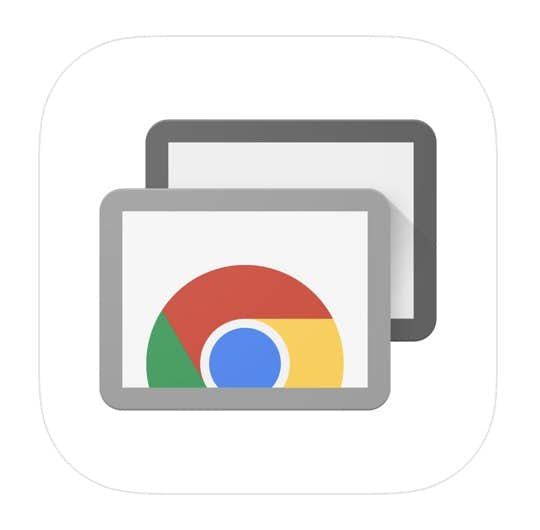
- googleアカウントで同期するだけなので初期設定が簡単
- 遠隔操作で仕事をすることはもちろん、パソコン用のゲームも楽しめる
- PIN(パスコード)認証があり、セキュリティ面も安心
リモートデスクトップアプリは、スマホとパソコンどちらでもダウンロードしなければいけないのでそれぞれの設定が面倒に感じますよね。
Chromeのアプリはgoogleアカウントで同期するだけですぐに使うことができます。動きもスムーズなのでストレスのない操作が可能に。
リモートデスクトップアプリを導入したいと考えているけど、初期設定は面倒だと思っている方にぴったりですよ。場所を選ばずパソコンの操作ができるのでぜひダウンロードしてみてはいかがでしょうか。
Androidユーザーはこちら商品ステータス
- 料金:無料
- 対応OS:iOS 12.0以降/Android 4.4 以上
- 画面共有:ー
リモートデスクトップアプリのおすすめ2. Splashtop Personal
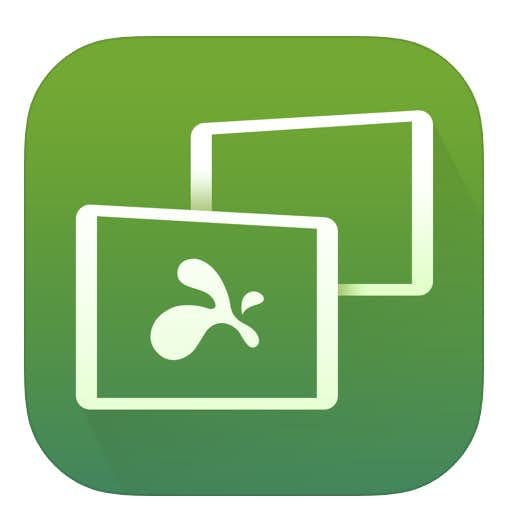
- マウスの操作やクリックを、タッチやスワイプ操作に置き換えることができて使いやすい
- 接続の安定性に優れており、画面も見やすい
- 初期設定も比較的簡単なので機械が苦手な方も安心して使える
「休みの日や休憩時間もなるべく仕事に対応できるようにしたい。」そう思っていても、持ち運べないタイプのパソコンを使っている場合はそうもいきませんよね。
Splashtop Personalは、端末とパソコンを同期させるだけで設定が完了。ネット環境さえあればパソコンにしかないファイルもいつでも開くことができます。
どんな時も常にパソコンにアクセスできる状態でいたい方におすすめです。急な仕事にも迅速に対応できるようになりますよ。
iPhoneユーザーはこちら Androidユーザーはこちら商品ステータス
- 料金: 無料(アプリ内課金あり)
- 対応OS:iOS 11.0以降/Android 4.0 以上
- 画面共有:ー
リモートデスクトップアプリのおすすめ3. VNC Viewer - Remote Desktop
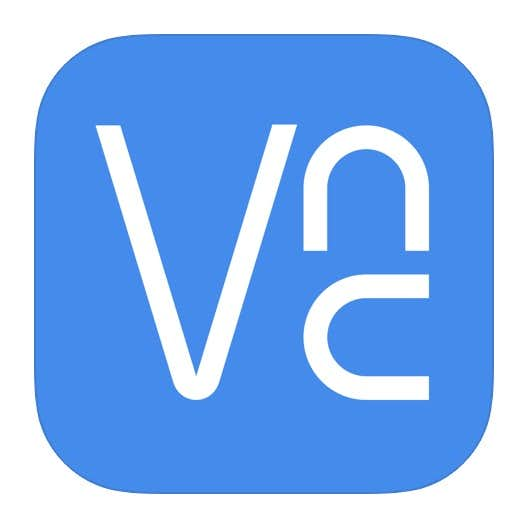
- 文字入力やファイルの移動なども快適に行えて操作性に優れている
- ガイドに沿って設定するだけなので、誰でも簡単に使える
- まるでパソコンを操作しているような感覚でとても便利
「スマホの小さい画面でパソコンを操作できるの?」そういった疑問を持つ方もいらっしゃるはず。
VNCのアプリは、マウス操作やスクロールバー、キーボードも表示されてパソコンを操作しているかのような使い心地が特徴です。スマホで操作しているのを忘れてしまうくらいスムーズに使えるので、機械の操作に不安がある場合でもすぐに慣れるでしょう。
接続設定も簡単なので初心者でも安心して始めることができるので、ぜひダウンロードしてみては。
iPhoneユーザーはこちら Androidユーザーはこちら商品ステータス
- 料金:無料
- 対応OS:iOS 9.0以降/Android 4.4 以上
- 画面共有:ー
リモートデスクトップアプリのおすすめ4. LogMeIn
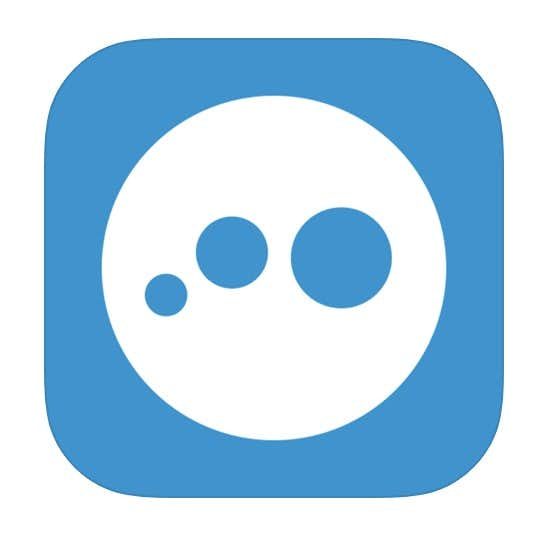
- 強固なセキュリティプログラムが組まれているので安全に使える
- 各パソコンでダウンロードすれば複数台とつなぐことができる
- パソコンを操作している時と同じような感覚でストレスなく使える
遠く離れた実家や会社などにあるパソコンでトラブルが起きても、すぐに駆け付けることが難しい時もあるはず。
LogMeInのアプリなら、複数台のパソコンと接続することができます。使用する全てのパソコンにアプリを入れておく必要はありますが、スマホ1台で遠く離れた場所のパソコンの操作が可能に。
すぐには行けない場所にあるパソコンにも接続できるようにしておくことで、トラブルにもすぐに対応できるようになるのでおすすめです。
iPhoneユーザーはこちら Androidユーザーはこちら商品ステータス
- 料金:無料(アプリ内課金あり)
- 対応OS:iOS 12.0以降/Android 7.0 以上
- 画面共有:ー
リモートデスクトップアプリのおすすめ5. TeamViewer
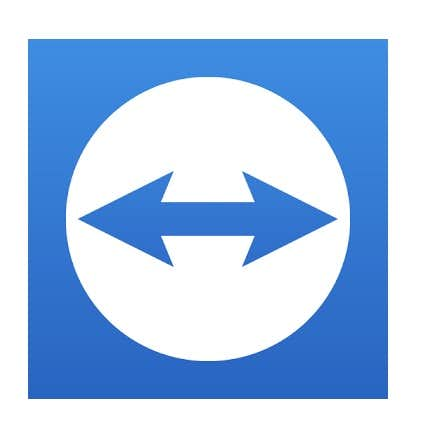
- 「Web会議機能」が搭載されておりパソコンの動作を他のユーザーと共有することができる
- 取得したIDをパソコンとスマホに入力するだけで設定が完了
- ボイスチャットと一緒に使えばリモート会議も行える
リモートデスクトップアプリにグループワークなどの機能を求めているけどなかなか見つからないと思っている方もいるはず。
TeamViewerは名前の通り他のユーザーと画面を共有したり、会議の際に使ったりすることができます。もはやスマホさえあれば完結するようになっています。
遠隔操作だけでなく、会議などでも使用したいと考えている方にはぴったりのアプリでしょう。ボイスチャット機能があるアプリと併用することで更に便利に使えるのでぜひダウンロードしてみてくださいね。
Androidユーザーはこちら商品ステータス
- 料金:無料
- 対応OS:Android 4.4 以上
- 画面共有:◯
【参考記事】はこちら▽
リモートデスクトップアプリのおすすめ6. MagicConnect Viewer
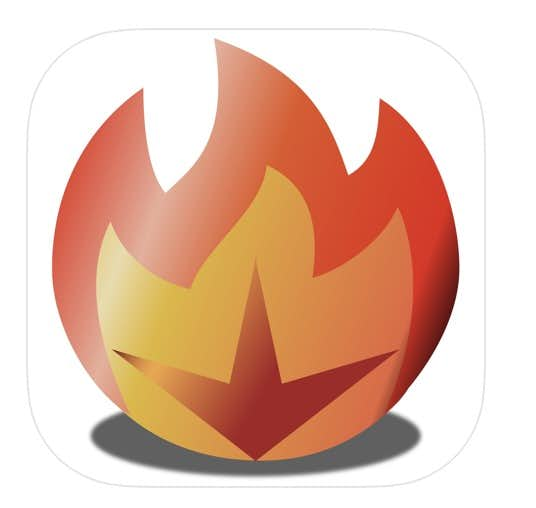
- 複数のパソコンに接続できるので、仕事とプライベートでパソコンを使い分けている方におすすめ
- 電子証明書を利用しており、セキュリティ面は万全
- 会社のパソコンを持ち運べない時でも資料を確認できる
リモートデスクトップアプリを導入するにあたって、最も不安に感じるのがセキュリティ面だと思います。会社のパソコンにアクセスするのであればなおさら。
MagicConnect Viewerのアプリは、電子証明書を利用しているのでセキュリティ面には万全を期しています。電子証明書とは本人であることを電子的に証明するもので、書面取引における印鑑証明書の代わりとも言えます。
特に会社の情報が漏れてしまわないか心配な方は、こちらのアプリを検討してみてはいかがでしょうか。
iPhoneユーザーはこちら Androidユーザーはこちら商品ステータス
- 料金:無料
- 対応OS:iOS 11.0以降/Android 5.0 以上
- 画面共有:ー
リモートデスクトップアプリのおすすめ7. F5 Access
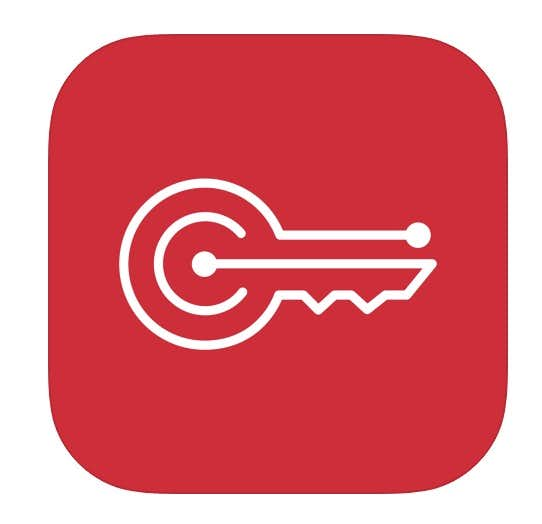
- ネットワーク環境に合わせて接続を切り替えるので通信料の節約ができる
- 家に居ても社内のネットワークトラブルに対応できる
- ネットワークの通信状況を監視できるトラフィックグラフを搭載している
リモートワークも多くなってきた現在、社外にいることがほとんどという方も多いのではないでしょうか。家にいても社内で起きたトラブルに対応できるようにしておきたいですよね。
F5 Accessは、常に通信量推移や遅延を監視できるトラフィックグラフを搭載しており、トラブルが起きたらすぐに気づけます。また大規模なモバイルアクセスがあっても安定した通信が可能に。
出社することは減ったけどいつでもトラブルへの対策はできるようにしておきたいという方にぴったりのアプリです。
iPhoneユーザーはこちら Androidユーザーはこちら商品ステータス
- 料金:無料
- 対応OS:iOS 10.3以降/Android 4.0 以上
- 画面共有:ー
リモートデスクトップアプリのおすすめ8. Microsoft リモート デスクトップ
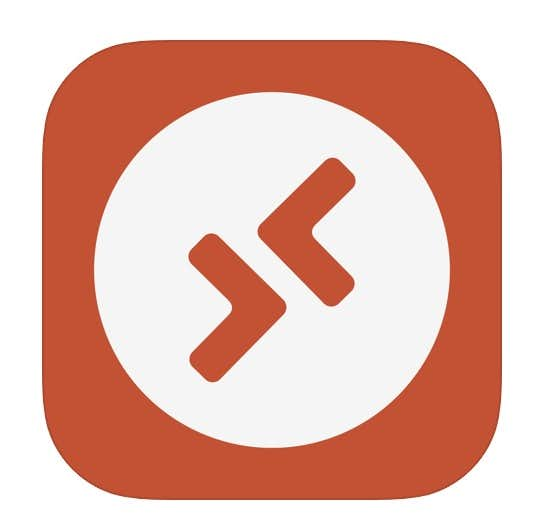
- キーボードやマウスを自由に使うことができて操作性に優れている
- 無料なのにサクサク動き、見やすいデザインも嬉しいポイント
- Microsoft公式が出しているアプリなので安心して使える
「リモートデスクトップアプリは操作しにくそう」「パソコンに慣れているから抵抗がある」といった不安から、これまで使ってこなかった方もいるかと思います。
Microsoftのアプリでは、キーボードアイコンをタップしてキーボードを表示でき、マウスモードでは自由にマウスを操ることが可能に。パソコンにより近い感覚で使える仕様になっています。
使いにくそうといった理由から、なかなか導入に踏み切れなかった方にぴったりのアプリと言えますよ。
iPhoneユーザーはこちら商品ステータス
- 料金:無料
- 対応OS:iOS 13.0以降
- 画面共有:ー
リモートデスクトップアプリを使って、仕事効率化を図ろう!
リモートデスクトップアプリはうまく使いこなせばとても便利です。しかし様々な種類・機能があるのでどれが良いのか迷ってしまうでしょう。
無料で使えるものが多いからこそ、見極め方がとても難しくなっています。焦ってインストールするのではなく、今回紹介した内容を参考にしつつ、それぞれの長所を見比べながら選んでみてくださいね。
大切な人にシェアしよう。Enjoy Men’s Life!